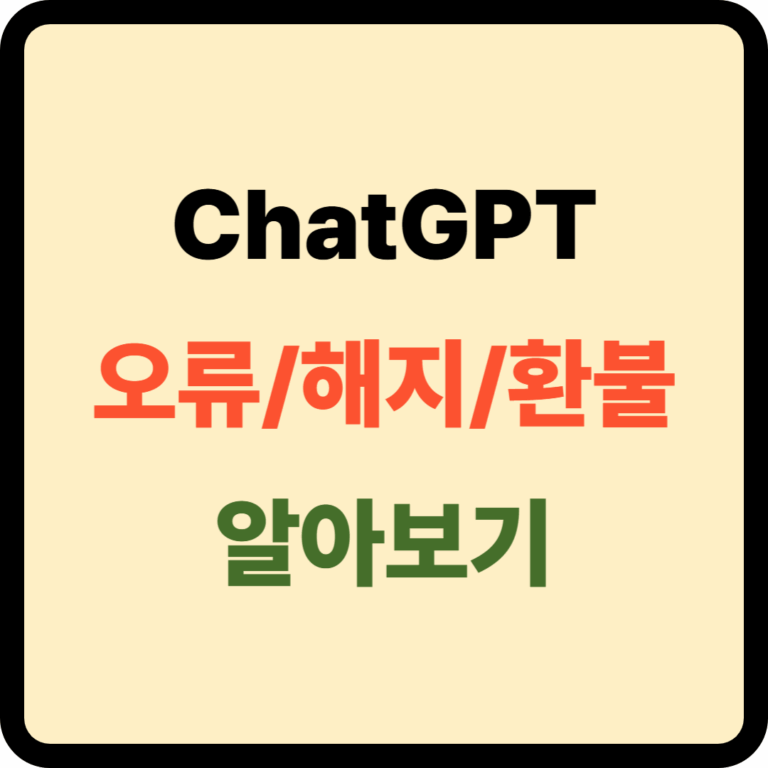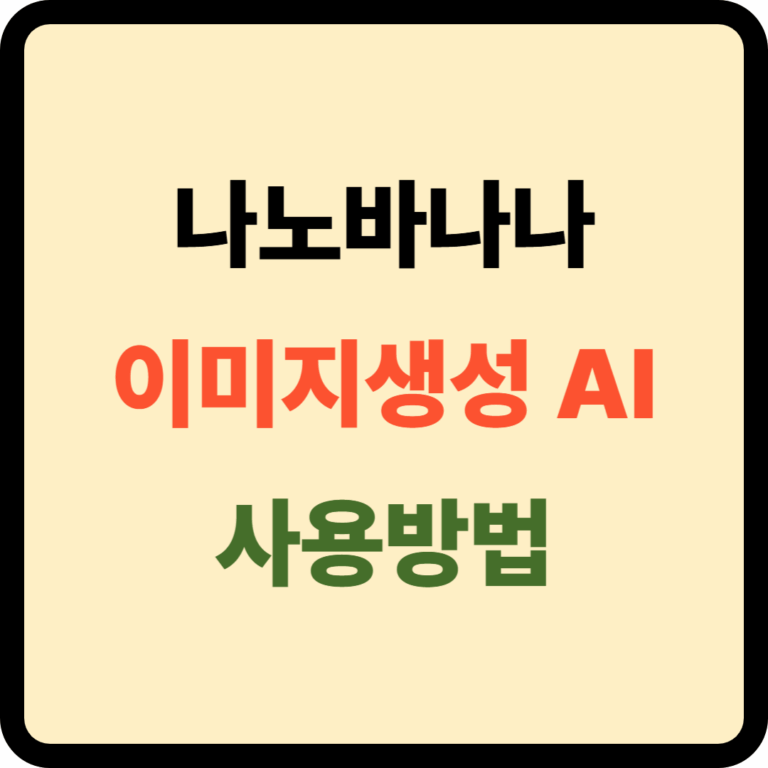안드로이트 카카오톡 업데이트 끄기 및 이전 상태 복구
카카오톡이 2025년 9월 23일 대대적인 개편을 발표하면서 사용자들 사이에서 큰 논란이 일고 있습니다. 출시 15년 만에 단행된 ‘카톡 2.0’으로 불리는 이번 업데이트는 AI 기능과 소셜미디어 기능을 대거 도입했지만, 친구 탭이 인스타그램 같은 피드로 바뀌어 불필요한 정보가 과도하게 노출되고 메신저 본연의 기능이 흐려졌다는 불만이 속출하고 있습니다. 많은 사용자들이 “메신저가 아니라 인스타그램 같다”며 자동 업데이트를 끄거나 설정을 바꾸려는 움직임이 빠르게 확산되고 있습니다.
이 글에서는 안드로이드와 아이폰에서 카카오톡 자동 업데이트를 끄는 방법부터 새로운 기능을 비활성화하는 방법까지 상세하게 안내해드리겠습니다.

안드로이드 업데이트 끄기
갤럭시를 비롯한 안드로이드 스마트폰에서는 카카오톡만을 대상으로 자동 업데이트를 차단할 수 있습니다. 구글 플레이스토어의 개별 앱 설정을 통해 해당 앱만 업데이트를 막는 방식으로, 다른 앱들의 업데이트에는 영향을 주지 않아 매우 편리합니다. 안드로이드는 플레이스토어에서 카카오톡 앱 페이지의 자동 업데이트만 해제하면 되므로 개별 앱 설정이 가능합니다.
- 구글 플레이스토어 앱을 실행합니다
- 검색창에 ‘카카오톡’을 입력하여 앱을 찾습니다
- 카카오톡 앱 페이지 우측 상단의 점 3개(⋮) 메뉴를 터치합니다
- ‘자동 업데이트 사용’ 항목의 체크를 해제합니다
- 설정 완료 후 더 이상 자동으로 업데이트되지 않습니다
아이폰 업데이트 끄기
아이폰에서는 안드로이드와 달리 개별 앱에 대한 자동 업데이트 차단이 불가능합니다. 아이폰은 전체 앱 일괄 설정만 가능해 개별 앱 설정은 불가능하므로, 모든 앱의 자동 업데이트를 끄는 방식으로 진행해야 합니다. 이 방법을 사용하면 카카오톡뿐만 아니라 다른 앱들도 자동으로 업데이트되지 않으므로 필요한 앱은 수동으로 업데이트해야 합니다.
- ‘설정’ 앱을 실행합니다
- ‘App Store’ 메뉴를 선택합니다
- ‘앱 업데이트’ 항목을 찾아 토글을 끕니다
- Wi-Fi 환경에서도 자동 업데이트를 막으려면 ‘셀룰러 데이터’에서 ‘자동 다운로드’도 함께 해제합니다
- 설정 완료 후 모든 앱의 자동 업데이트가 중단됩니다
PC 카카오톡 업데이트 차단
PC 버전 카카오톡도 자동 업데이트 기능이 있어 모바일과 동일한 불편함을 겪을 수 있습니다. PC 버전은 프로그램 내부 설정을 통해 자동 업데이트를 차단할 수 있으며, 레지스트리 수정을 통한 고급 차단 방법도 있습니다. 나중에 업데이트를 원한다면 카카오톡 재설치를 하면 되므로 걱정하지 말고 절차대로 따라하면 됩니다.
- PC 카카오톡을 실행하고 좌측 하단 설정(⚙️) 버튼을 클릭합니다
- ‘환경설정’을 선택합니다
- ‘일반’ 탭에서 ‘프로그램 자동 업데이트’ 체크박스를 해제합니다
- ‘확인’ 버튼을 눌러 설정을 저장합니다
- 필요시 작업 관리자에서 KakaoTalk Updater 프로세스를 종료합니다
새로운 기능 비활성화하기
업데이트가 이미 완료된 경우, 불편한 새 기능들을 개별적으로 비활성화할 수 있습니다. 친구 탭의 피드 형태 표시, 프로필 업데이트 알림, 숏폼 콘텐츠 등 대부분의 새로운 기능들을 설정에서 끌 수 있습니다. 특히 친구 목록 화면의 인터랙션 방식이 달라지고, 프로필 클릭 후 대화방 진입까지 한 번 더 클릭해야 하는 구조는 일부 유저에게 불편하게 느껴지고 있습니다.
- 카카오톡 실행 후 우측 하단 ‘더보기’ 탭을 선택합니다
- ‘설정’ → ‘알림’ 메뉴로 이동합니다
- ‘프로필 업데이트 알림’ 항목을 끕니다
- ‘친구’ 탭에서 상단의 ‘전체’ 버튼을 눌러 기본 친구 목록으로 전환합니다
- 개인정보 설정에서 ‘프로필 공개 범위’를 조정합니다
이전 버전으로 복구하기
자동 업데이트를 차단했다가 실수로 업데이트된 경우나, 새 기능이 너무 불편해서 이전 버전으로 돌아가고 싶은 경우의 해결 방법입니다. 안드로이드에서는 APK 파일을 이용한 다운그레이드가 가능하지만, 보안상 위험할 수 있으므로 신뢰할 수 있는 소스에서만 다운로드해야 합니다. 아이폰에서는 기술적으로 앱 다운그레이드가 매우 제한적입니다.
- 안드로이드: APKMirror, APKPure 등 신뢰할 수 있는 사이트에서 이전 버전 APK 다운로드
- 기존 카카오톡 앱을 삭제하기 전에 채팅 백업을 반드시 실행합니다
- 다운로드한 APK 파일을 설치하고 ‘알 수 없는 출처’ 설치를 허용합니다
- 로그인 후 채팅 백업을 복원합니다
- 자동 업데이트가 다시 실행되지 않도록 플레이스토어 설정을 확인합니다
대안적 해결책과 팁
카카오톡 업데이트가 강제로 적용되거나 이전 버전 사용이 어려운 상황에 대비한 실용적인 해결책들입니다. 완전한 복구가 어려운 경우에도 사용 경험을 개선할 수 있는 다양한 방법들을 제시합니다. 새로운 인터페이스에 적응하면서도 기존 사용 패턴을 최대한 유지할 수 있도록 도와드립니다.
- 친구 목록 접근: 친구 탭에서 ‘전체’ 버튼을 눌러 기존 방식으로 이용
- 빠른 채팅 접근: 검색 기능을 활용해 친구명을 입력하여 바로 대화방 이동
- 알림 최소화: 불필요한 프로필 업데이트 알림과 피드 관련 알림 모두 차단
- 데이터 절약: Wi-Fi가 아닌 환경에서 자동 미디어 다운로드 비활성화
- 대체 메신저 준비: 텔레그램, 디스코드 등 다른 메신저 앱 설치 및 연락처 이전 검토
문제 해결과 주의사항
업데이트 차단이나 복구 과정에서 발생할 수 있는 문제점들과 해결 방법을 안내합니다. 특히 보안 업데이트나 중요한 기능 개선이 포함된 업데이트를 놓칠 가능성과 APK 파일 사용 시 보안 위험에 대해서도 다룹니다. 강제 업데이트를 언제까지 막을 수 있을지는 미지수인 상태이므로 장기적인 관점에서의 대응 방안도 고려해야 합니다.
- 강제 업데이트 가능성: 카카오에서 보안상 이유로 강제 업데이트를 실시할 수 있음
- 채팅 백업 필수: 버전 변경 전 반드시 채팅 백업을 진행하여 데이터 손실 방지
- 보안 위험 주의: 비공식 APK 파일 설치 시 악성코드 감염 위험성 있음
- 기능 제한 가능성: 이전 버전 사용 시 새로운 서비스나 결제 기능 이용 불가능할 수 있음
- 동기화 문제: 다른 기기와 버전이 다를 경우 일부 기능이 정상 작동하지 않을 수 있음
자주 묻는 질문 (Q&A)
Q1. 카카오톡 자동 업데이트를 끄면 보안에 문제가 없나요? A1. 일시적으로는 큰 문제가 없지만, 보안 패치나 중요한 버그 수정을 놓칠 수 있습니다. 주기적으로 업데이트 내역을 확인하여 보안 관련 업데이트가 있다면 수동으로 설치하는 것이 좋습니다. 카카오에서 중요한 보안 업데이트 시 강제 업데이트를 실시할 가능성도 있으니 참고하시기 바랍니다.
Q2. 이미 업데이트된 카카오톡에서 친구 목록을 이전처럼 보려면 어떻게 해야 하나요? A2. 친구 탭을 선택한 후 상단의 ‘전체’ 버튼을 누르면 기존의 친구 목록 형태로 볼 수 있습니다. 또한 설정에서 ‘프로필 업데이트 알림’을 끄고, 개인정보 설정에서 프로필 공개 범위를 조정하면 피드 형태의 불편함을 많이 줄일 수 있습니다.
Q3. 아이폰에서 카카오톡만 업데이트를 막을 수 있는 방법이 없나요? A3. 아이폰은 iOS 시스템 특성상 개별 앱에 대한 자동 업데이트 차단이 불가능합니다. 모든 앱의 자동 업데이트를 끄는 방법만 있으며, 필요한 다른 앱들은 수동으로 업데이트해야 합니다. 이는 애플의 앱스토어 정책에 따른 제한사항입니다.
Q4. APK 파일로 이전 버전을 설치해도 채팅 내역이 사라지지 않나요? A4. 앱을 삭제하지 않고 APK를 덮어 설치하면 채팅 내역이 보존되지만, 안전을 위해서는 설치 전에 카카오톡 설정에서 ‘채팅 백업’을 실행하는 것이 좋습니다. 백업된 채팅은 새 버전 설치 후에도 복원할 수 있어 데이터 손실을 방지할 수 있습니다.
Q5. 카카오톡 업데이트를 계속 거부하면 나중에 사용할 수 없게 되나요? A5. 당장은 문제없지만, 카카오에서 보안상 이유나 서버 호환성 문제로 최소 버전 요구사항을 설정할 가능성이 있습니다. 중요한 기능 추가나 보안 업데이트가 있을 때는 어느 정도 타협점을 찾아 업데이트를 고려하시는 것이 좋으며, 새로운 기능들은 설정에서 개별적으로 비활성화할 수 있습니다.